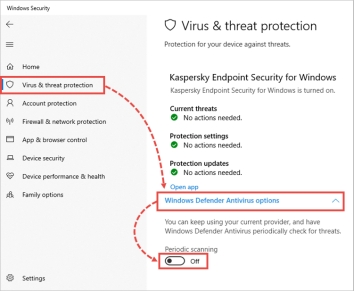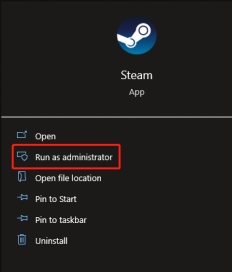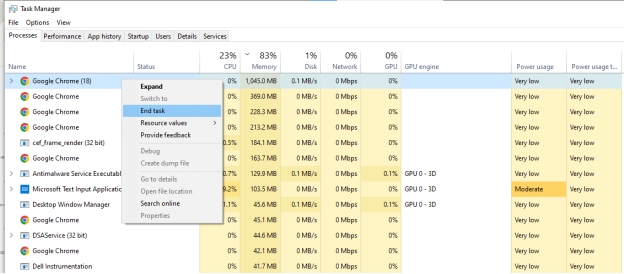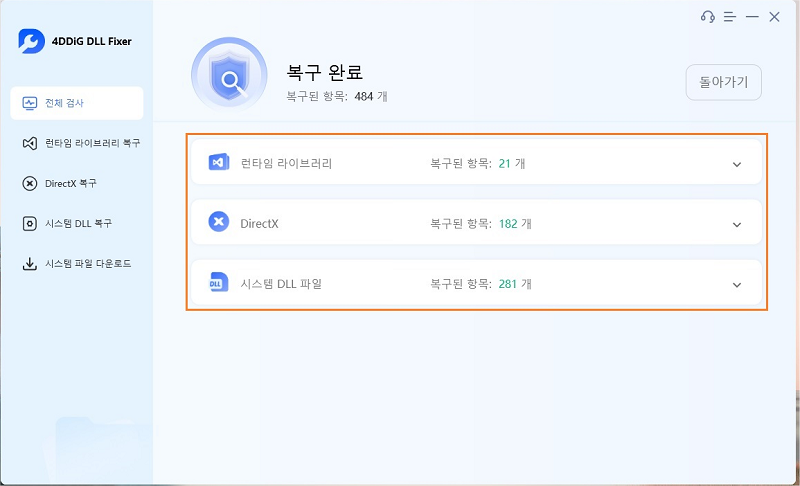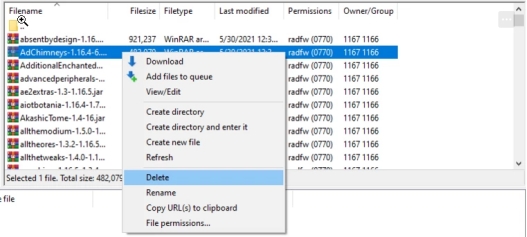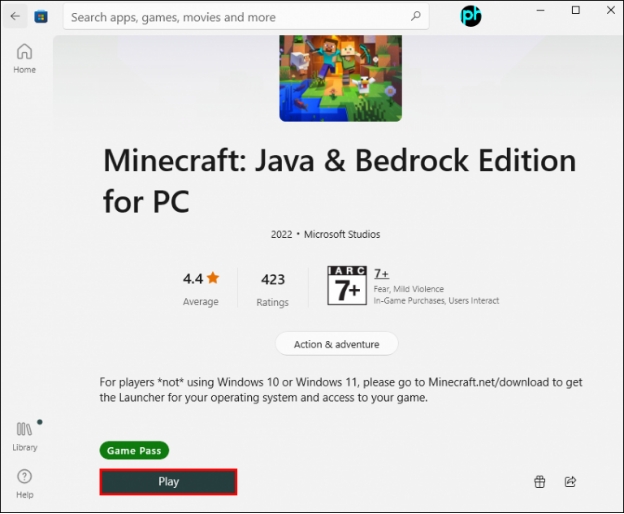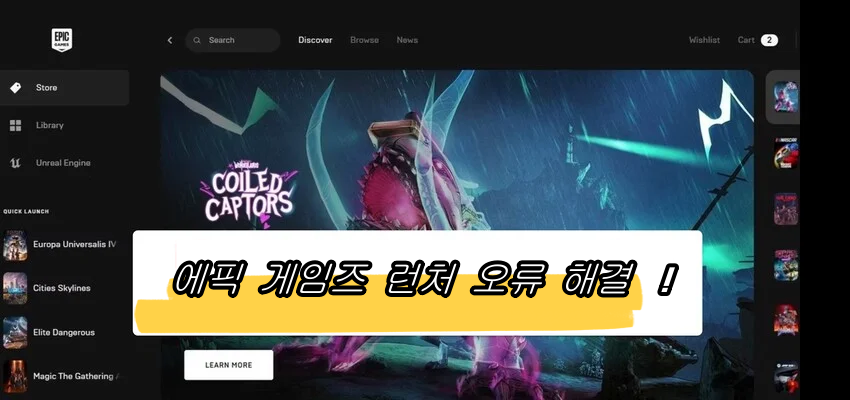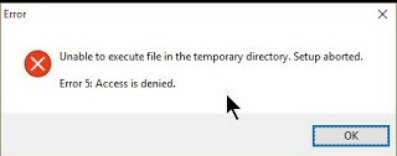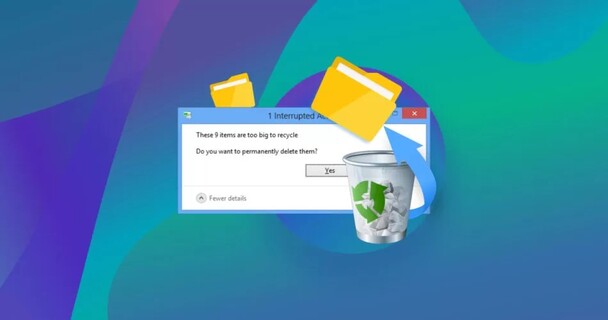마인크래프트 런처 오류 발생? 실행 안됨 문제를 바로 해결
마인크래프트 런처를 복구해야 하는 경우 답답할 수 있습니다. 많은 플레이어가 런처가 열리지 않거나 설치 프로그램이 작동하지 않을 때 문제를 겪습니다. 하지만 왜 이런 일이 발생하고 어떻게 해결할 수 있을까요? 이 글에서는 마인크래프트 런처가 작동하지 않는 이유를 살펴보고 효과적인 해결 방안을 제공할 것입니다.
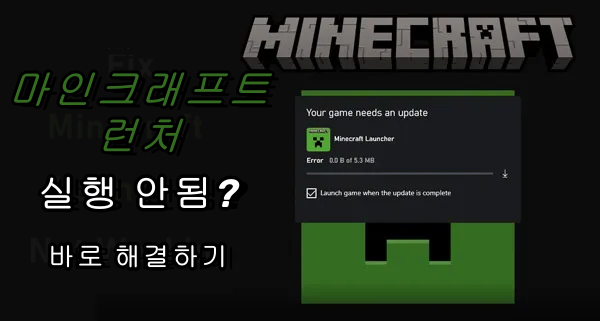
파트 1: 마인크래프트 런처가 작동하지 않는 이유?
"마인크래프트 런처가 열리지 않는 이유"는 자주 묻는 질문입니다. 근본 원인을 이해하는 것은 근본 원인을 해결하는 데 매우 중요합니다. 마인크래프트 런처가 작동하지 않는 데에는 몇 가지 이유가 있습니다. 몇 가지 일반적인 원인은 다음과 같습니다:
- 바이러스 백신 소프트웨어의 간섭
- 권한 부족
- 손상된 DLL 파일
- 호환되지 않는 모드
- 불필요한 백그라운드 프로세스
파트 2: 마인크래프트 런처가 작동하지 않는 문제를 해결하는 방법?
마인크래프트 런처가 작동하지 않는 경우 몇 가지 효과적인 솔루션이 있습니다. 다음에선 바이러스 백신 소프트웨어 끄기부터 게임 재설치까지 일반적인 런처 문제를 해결하는 법을 알아봅시다.
방법 1: 바이러스 백신 소프트웨어 끄기
마인크래프트 런처가 열리지 않는 일반적인 이유 중 하나는 바이러스 백신 소프트웨어의 간섭입니다. 때때로 바이러스 백신 프로그램이 유해하다고 가정하여 런처를 잘못 차단하는 경우가 있습니다. 바이러스 백신을 일시적으로 끄면 바이러스 백신이 원인인지 확인하는 데 도움이 될 수 있습니다.
바이러스 백신 소프트웨어 닫기:
-
바이러스 백신 소프트웨어를 엽니다.
-
실시간 보호를 비활성화하는 옵션을 찾습니다.
-
바이러스 백신을 일시적으로 비활성화하고 마인크래프트 런처를 열려고 시도합니다.
Windows Defender 바이러스 백신 옵션 비활성화:
-
Windows 설정으로 이동하여 "바이러스 및 위협 방지"를 선택합니다.
-
"Windows Defender Antivirus 옵션" 찾기
-
아래의 "주기적 스캔" 버튼을 끕니다.

런처가 작동하는 경우 바이러스 백신 설정에서 예외로 추가합니다.
방법 2: 마인크래프트 런처를 관리자로 실행
마인크래프트 런처가 작동하지 않는 경우 관리자로 실행하면 문제가 해결될 수 있습니다. 이렇게 하면 런처가 제대로 작동하는 데 필요한 권한을 갖게 됩니다.
-
마인크래프트 런처 아이콘을 마우스 우클릭합니다.
-
드롭다운 메뉴에서 "관리자로 실행"을 선택합니다.
-
메시지가 표시되면 "예"를 클릭하여 프로그램이 시스템을 변경하도록 허용합니다.

방법 3: 불필요한 애플리케이션 프로세스 종료
때때로 불필요한 백그라운드 프로세스로 인해 마인크래프트 런처가 열리지 않을 수 있습니다. 이러한 프로세스를 종료하면 리소스를 확보하는 데 도움이 될 수 있습니다.
-
작업 관리자(Ctrl + Shift + Esc)를 엽니다.
-
"프로세스" 탭으로 이동합니다.
-
메모리 사용량이 많거나 CPU를 사용하는 애플리케이션을 찾습니다.
-
마우스 우클릭하고 불필요한 프로세스에 대해 "작업 종료"를 선택합니다.

방법 4: 손상되거나 누락된 DLL 파일 검색 및 복구
DLL 파일이 손상되거나 누락된 것이 마인크래프트 런처가 작동하지 않는 주요 원인일 수 있습니다. 4DDiG DLL Fixer 와 같은 도구는 이러한 파일을 신속하게 식별하고 복구하는 데 도움이 됩니다. 이 스마트 소프트웨어는 장치에서 7000개 이상의 DLL 오류를 완벽하고 빠르게 스캔하고 복구하는 데 능숙합니다.
기술에 정통하지 않아도 성가신 시동 문제를 해결하고 게임과 컴퓨터의 실행 속도를 최적화할 수 있도록 지원합니다.
안전한 다운로드
4DDiG DLL Fixer의 주요 기능
- 손상된 DLL 파일을 자동으로 검색 및 탐지
- 간단하고 사용자 친화적인 인터페이스
- 런처 오류를 해결하기 위한 빠른 복구
- 게임 및 컴퓨터 시작 프로세스 최적화
- DirectX 파일 및 런타임 라이브러리 복원
- 게임이 작동하지 않는 오류가 발생한 DLL 파일 복구
4DDiG DLL Fixer를 사용하여 DLL 파일을 복구하는 방법
-
설치 후 4DDiG DLL Fixer를 부팅하고 "전체 확인" > "전체 스캔"을 클릭합니다.

-
스캔이 완료되면 오른쪽 상단에 있는 '수리' 버튼을 누릅니다.

-
수리한 후 컴퓨터에서 마인크래프트 런처를 다시 열어보세요.

방법 5: 모든 모드 제거
모드는 때때로 런처와의 호환성 문제를 일으킬 수 있습니다. 모드를 설치했는데 마인크래프트 런처가 열리지 않는 경우 모드를 제거하여 문제가 해결되는지 확인합니다.
-
.minecraft 폴더로 이동합니다.
-
제거하려는 모드 폴더를 마우스 우클릭합니다.
-
드로다운 목록에서 "삭제"를 선택합니다.
-
마인크래프트 런처를 다시 시작합니다.

방법 6: 문제가 있는 애플리케이션 중단
특정 백그라운드 애플리케이션이 마인크래프트 런처와 충돌할 수 있습니다. 여기에는 화면 녹화 소프트웨어, 성능 부스터 또는 기타 게임 관련 유틸리티가 포함될 수 있습니다. 이러한 애플리케이션을 종료하고 게임을 다시 시작해 보세요.
-
작업 관리자(Ctrl + Shift + Esc)를 엽니다.
-
마인크래프트를 방해할 수 있는 의심스러운 애플리케이션을 찾아보세요.
-
마우스 우클릭하고 "작업 종료"를 선택합니다.
방법 7: 마인크래프트 재설치
위의 솔루션 중 하나도 작동하지 않고 마인크래프트 런처 설치 프로그램이 작동하지 않는 경우 게임을 제거하고 다시 설치해야 할 수도 있습니다.
-
제어판을 열고 "프로그램 및 기능"으로 이동합니다.
-
목록에서 마인크래프트를 찾아 마우스 우클릭한 다음 "설치 취소"를 선택합니다.

-
제거된 후 공식 마인크래프트 웹사이트를 방문하여 최신 버전을 다운로드하세요.
-
게임을 설치하고 다시 시작해 보세요.
그 과정에서 실수로 마인크래프트 세계를 분실하고 삭제했다면 이 글을 참조하세요: Windows/PS4/Mobile에서 삭제된 마인크래프트 월드를 복구하는 방법
파트 3: 마인크래프트 런처가 작동하지 않는 것을 방지하는 방법?
마인크래프트 런처가 작동하지 않는 문제를 방지하려면 정기적인 시스템 유지보수가 필요합니다. 멀웨어를 검색하고 충분한 디스크 공간을 확보하면 여러 가지 일반적인 문제를 방지하고 게임을 원활하게 실행할 수 있습니다.
방법 1: 정기적으로 멀웨어 검색
멀웨어 또는 바이러스로 인해 마인크래프트 런처가 작동을 멈출 수 있습니다. 신뢰할 수 있는 바이러스 백신 프로그램으로 시스템을 정기적으로 스캔하면 이러한 문제를 예방하는 데 도움이 될 수 있습니다.
방법 2: 게임 실행을 위한 충분한 디스크 공간 확보
디스크 공간이 부족하면 마인크래프트 런처가 열리지 않을 수 있습니다. 시스템에 게임을 원활하게 실행할 수 있는 충분한 여유 공간이 있는지 확인합니다.
-
시스템의 사용 가능한 스토리지를 확인합니다.
-
불필요한 파일을 삭제하거나 외부 드라이브로 데이터를 이동하여 공간을 확보합니다.
마인크래프트 런처 작동 오류 관련 자주 묻는 질문들
질문 1: 마인크래프트 런처가 작동하지 않는 이유는 무엇입니까?
마인크래프트 런처가 작동하지 않는 이유에는 바이러스 백신 간섭, 손상된 파일, 권한 부족 또는 호환되지 않는 모드 등 여러 가지가 있을 수 있습니다.
질문 2: 손상된 마인크래프트 런처를 복구하려면 어떻게 해야 하나요?
손상된 마인크래프트 런처를 복구하려면 게임을 다시 설치하거나, 4DDiG DLL Fixer와 같은 도구를 사용하여 DLL 파일을 복구하거나, 문제의 원인이 될 수 있는 모드를 제거하세요.
질문 3: 마인크래프트를 열려고 할 때 왜 마이크로소프트 스토어가 열리나요?
이는 일반적으로 런처 설치에 문제가 있을 때 발생합니다. 게임을 다시 설치하거나 Microsoft Store 버전의 마인크래프트를 사용하면 문제를 해결하는 데 도움이 될 수 있습니다.
결론
마인크래프트 런처 작동 오류를 경험하는 것은 번거로울 수 있지만 이 가이드에 요약된 솔루션을 따르면 게임으로 빠르게 돌아갈 수 있습니다.
바이러스 백신 소프트웨어 비활성화부터 4DDiG DLL Fixer을 이용한 손상된 DLL 파일 복구까지 다양한 방법으로 문제를 해결하고 해결할 수 있습니다. 멀웨어를 정기적으로 검색하고 향후 런처 문제를 방지할 수 있는 충분한 디스크 공간을 확보하는 것을 잊지 마세요.
안전한 다운로드